Ένας από τους τρόπους με τους οποίους οι εφαρμογές τύπου chat room, όπως το Slack, κάνουν ό, τι καλύτερο μπορούν για να βεβαιωθούν ότι βλέπετε κάθε Το μήνυμα που αποστέλλεται γίνεται με την παρακολούθηση του πότε είστε ενεργοί σε ένα κανάλι και ποια μηνύματα έχουν σταλεί από τότε τότε. Εάν έχει αναρτηθεί νέο μήνυμα σε ένα κανάλι από την τελευταία φορά που το κοιτάξατε, το Slack επισημαίνει ότι το κανάλι έχει μη αναγνωσμένο μήνυμα. Όταν ανοίγετε στη συνέχεια ένα κανάλι με ένα μη αναγνωσμένο μήνυμα, το Slack σας ξεκινά από το σημείο που σταματήσατε, επιτρέποντάς σας να παρακολουθείτε ομαλά όλα τα μηνύματα που δημοσιεύτηκαν από την τελευταία φορά που κοιτάξατε.
Από προεπιλογή, το Slack επισημαίνει αυτόματα ολόκληρο το κανάλι ως αναγνωσμένο μόλις το ανοίξετε. Αυτό μπορεί να σας βοηθήσει αν θέλετε να επισημάνετε γρήγορα μια δέσμη καναλιών ως "αναγνωσμένα", αλλά σημαίνει επίσης ότι εάν θέλετε πρέπει να κοιτάξετε μακριά σε ένα διαφορετικό κανάλι πριν προλάβετε το τρέχον, χάνετε τη θέση σας.
Συμβουλή: Εάν θέλετε να επισημάνετε γρήγορα όλα τα μηνύματα ως "αναγνωσμένα" χωρίς να τα διαβάσετε, πατήστε Shift + Esc για να επισημάνετε όλα τα μηνύματα ως αναγνωσμένα.
Εάν θέλετε να αλλάξετε τον τρόπο λειτουργίας της επισήμανσης μηνυμάτων ως αναγνωσμένων, πρέπει να μεταβείτε στις προτιμήσεις σας. Για να το κάνετε αυτό, κάντε κλικ στην εικόνα του προφίλ σας στην επάνω δεξιά γωνία και, στη συνέχεια, κάντε κλικ στις «Προτιμήσεις».

Αφού επιλέξετε τις προτιμήσεις σας, μεταβείτε στην καρτέλα "Επισήμανση ως αναγνωσμένης". Στο επάνω μέρος της καρτέλας, μπορείτε να επιλέξετε μεταξύ "Ξεκινήστε από εκεί που σταμάτησα και επισημάνετε το κανάλι ως αναγνωσμένο", "Ξεκινήστε με στο το πιο πρόσφατο μήνυμα και επισημάνετε το κανάλι ως αναγνωσμένο" και "Ξεκινήστε με στο πιο πρόσφατο μήνυμα, αλλά αφήστε μηνύματα που δεν εμφανίζονται αδιάβαστος". Μπορείτε επίσης να απενεργοποιήσετε το αναδυόμενο παράθυρο επιβεβαίωσης "επισήμανση όλων ως αναγνωσμένων" αποεπιλέγοντας το πλαίσιο ελέγχου με την ένδειξη "Προτροπή για επιβεβαίωση".
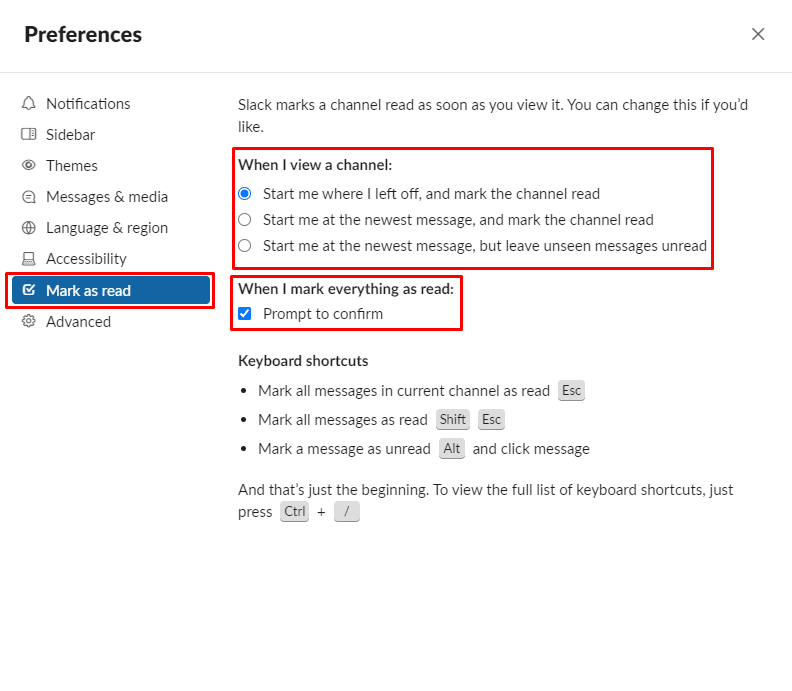
Το να προλάβετε τα μηνύματά σας μπορεί να είναι επώδυνο αν έχετε πολλά από αυτά, αλλά πραγματικά βοηθάει να τα επισημαίνει το Slack ως αναγνωσμένα όταν τα έχετε πραγματικά διαβάσει. Ακολουθώντας αυτόν τον οδηγό, μπορείτε να αλλάξετε τις προτιμήσεις "επισήμανση ως αναγνωσμένου" για να νιώσετε πιο διαισθητικό.